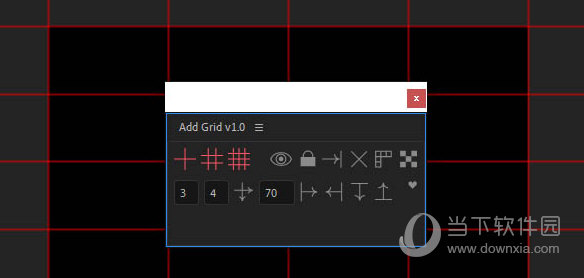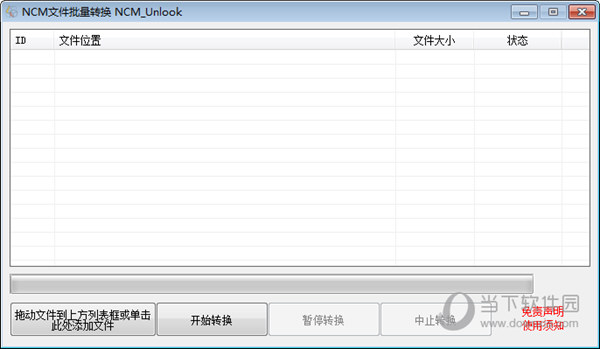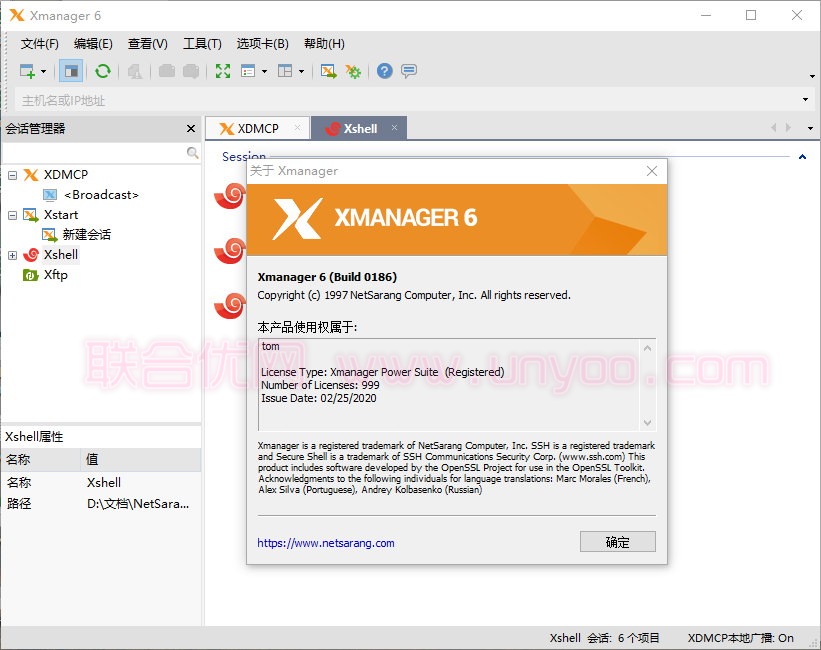没有光驱怎么重装系统,小编告诉你怎么用PE重装系统下载
现在很多的电脑已经不再配置光驱了,这使得很多习惯使用光驱安装操作系统的用户很不适应,为此,很多这些用户就会问,没有光驱该怎么重装系统呢?其实重装系统的方法有很多,下面,知识兔小编就以U盘安装系统的方法为例,告诉大家没有光驱怎么重装系统。
有用户问知识兔小编,以前他一直使用光驱来安装系统的,但是如今没有光驱该怎么办呢?对于如今来说,使用光驱安装系统并不简单,因为使用U盘安装系统的方法更方便啊,而现在也几乎没有什么人使用光驱来重装系统了。下面就是下面给大家解决没有光驱怎么重装系统的办法。
没有光驱怎么重装系统
大番薯u盘启动盘制作工具
win7系统包
一个大于4G的U盘
光驱系统软件图解1
进入大番薯win8 pe界面后,系统会自启大番薯pe装机工具(若没有,双击桌面上对应的图标即可)。我们点击“浏览”
重装系统软件图解2
选择在u盘启动盘内的ghost win7系统安装包单击“打开”
系统系统软件图解3
添加完系统安装包后,在工具磁盘列表中点击系统盘替换掉原先系统,然后知识兔点击“确定”
重装系统系统软件图解4
随后会弹出询问是否执行还原操作,单击“确定”执行还原操作
系统系统软件图解5
之后大番薯pe装机工具便会自动执行,只需等待完成释放即可。
系统系统软件图解6
安装完成会询问是否重启计算机,点击“是”
光驱系统软件图解7
等待开机后就能看到win7系统安装完成正在初始化
系统系统软件图解8
以上就是解决没有光驱的重装系统的方法了。
下载仅供下载体验和测试学习,不得商用和正当使用。
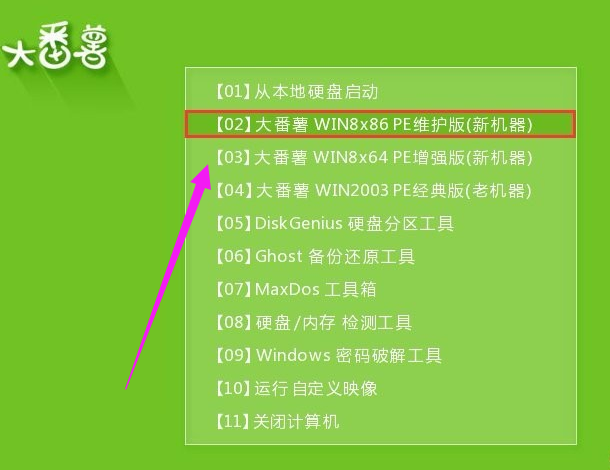
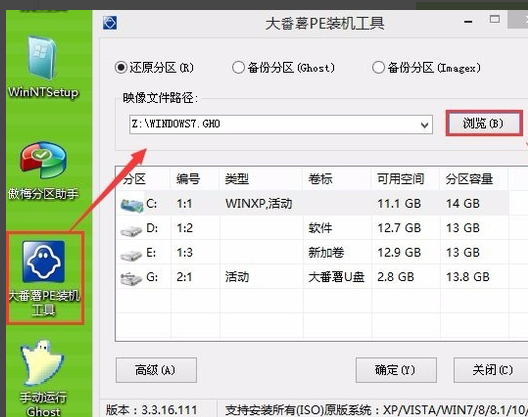
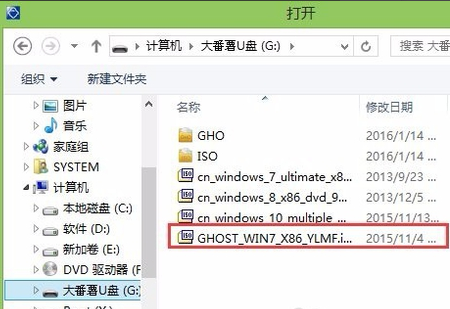
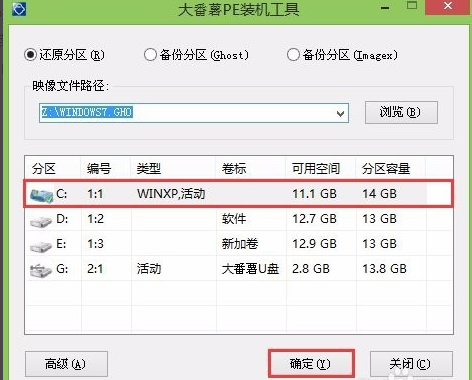
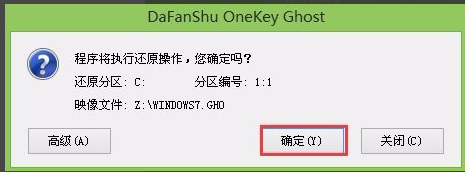
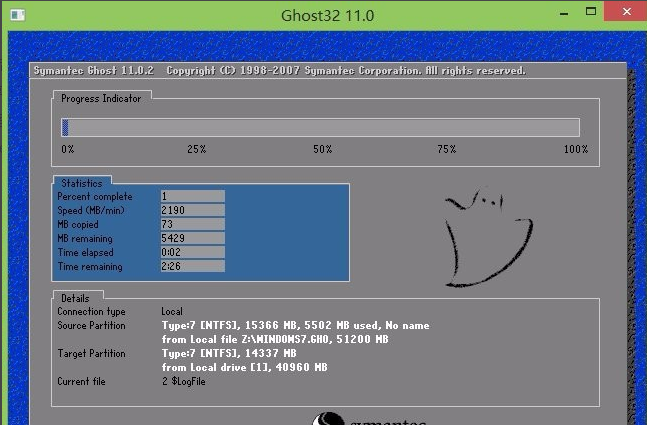
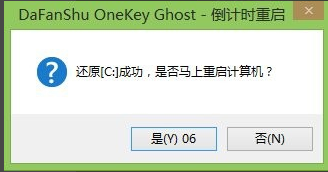
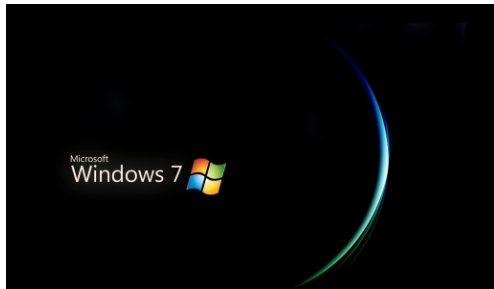

![PICS3D 2020破解版[免加密]_Crosslight PICS3D 2020(含破解补丁)](/d/p156/2-220420222641552.jpg)